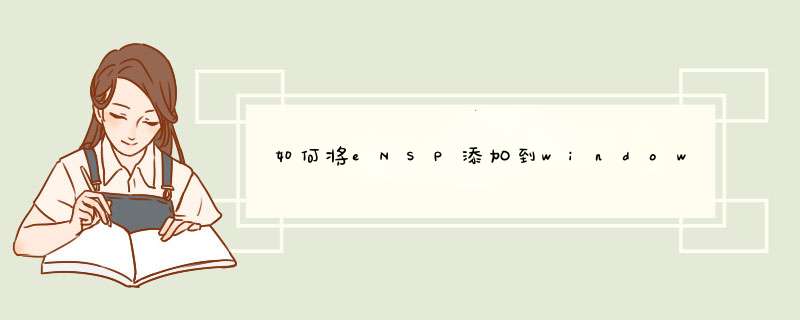
1、首先打开电脑桌面左下角中的开始菜单栏,然后选择打开“控制面板”。
2、然后在d出来的窗口中点击打开“windows防火墙”设置选项。
3、然后在d出来的窗口中点击打开”允许程序或功能通过windows防火墙”,进入具体设置界面:
4、然后在d出来的窗口中,找到eNSP_VboxServer前面打了“√”的那项,然后将该项在“公用”那列下打上勾,回车确定。
5、这样单击“确定”后,重新打开eNSP,就可以启动AR路由器了。
1、首先检查虚拟网卡的设置是否启用:在网络设置中,打开更改适配器选项,查看VirtualBox是否正常启动。2、其次检查虚拟网卡参数,IP地址为:192.168.53.1,子网掩码为255.255.255.0,点击取消启动服务器。
3、再次检查网络属性中是否勾选勾选“VirtualBoxNDIS6BridgedNetworkingDriver”协议。
4、最后检查防火墙允许程序通信是否选中“eNSP_VBoxServer”行“公用”列的勾选框。
现象描述
1、启动AR设备之后,设备命令行无法接收输入,在长时间等待后一直输出“####”。
2、启动AR/WLAN设备时,提示“…错误代码40…”。
处理步骤
检查虚拟网卡设置。
1、检查安装eNSP的PC上是否存在名为“VirtualBox
Host-Only Network”的虚拟网卡。
- 如果不存在,请添加虚拟网卡。
- 如果存在,请检查虚拟网卡的状态。
- 如果虚拟网卡的名称为“VirtualBox Host-Only
Ethernet Adapter #2”,可尝试点击eNSP主界面“菜单-工具-注册设备”重新注册设备。如果还是出现这样的错误,请检查虚拟网卡的状态。
2、检查虚拟网卡的状态。
查看名为“VirtualBox Host-Only
Network”的虚拟网卡是否被禁用。
请点击输入图片描述
如果被禁用,请启用这个虚拟网卡。若重启设备仍然失败,请检查虚拟网卡的参数设置。
3、检查虚拟网卡的参数设置。
检查虚拟网卡的设置是否符合以下要求:
IP地址为192.168.56.1,子网掩码为255.255.255.0。
同时取消选中“DHCP服务器”页签的“启用服务器”。
如果设置正常,设备启动仍失败,请检查虚拟网卡属性设置。
4、添加虚拟网卡。
a、打开VirtualBox程序。
b、选择“管理 >全局设定 >网络”。
c、可选: 如存在其他的虚拟网卡,请先删除其他的虚拟网卡。
d、创建一个虚拟网卡,并进行如下设置。
IP地址为192.168.56.1,子网掩码为255.255.255.0,同时取消选中“DHCP服务器”页签的“启用服务器”。按上面的步骤添加完虚拟网卡后,请再次尝试,如果还是出现这样的错误,请检查虚拟网卡属性设置。
检查虚拟网卡属性设置。
1、VirtualBox5.0版本中,选择“控制面板\网络和
Internet\网络连接”。
2、选中VirtualBox Host-Only
Network网卡,右键选择属性,勾选 “VirtualBox NDIS6 Bridged Networking Driver”协议。
3、确定后,请重启工具再次尝试,如果还是出现这样的错误,请检查防火墙设置。
检查防火墙设置。
1、在windows开始菜单中,选择“控制面板 >
Windows防火墙”。
2、在“Windows
防火墙”页面中,选择“允许程序或功能通过Windows防火墙”。
3、在“允许的程序”页面中,查看“eNSP_VBoxServer”行“公用”列的勾选框是否选中。
4、如果没有选中,选中勾选框,单击“确定”。
5、重启eNSP工具后再次尝试,如果设备仍启动失败,请检查杀毒软件。
检查杀毒软件。
1、检查电脑中是否安装QQ管家、百度杀毒、卡巴斯基等软件,此类软件阻止了模拟设备间的通信,导致模拟设备间的心跳报文无法互通。
2、如有安装,请卸载。重启eNSP工具后再次尝试。
3、如果还是出现这样的错误,请检查VirtualBox安装目录。
检查VirtualBox安装目录。
1、检查VirtualBox安装目录是否存在中文字符。
2、如存在,修改VirtualBox安装目录为英文字符。
3、如果还是出现这样的错误,请检查硬件虚拟化设置。
检查硬件虚拟化设置。
1、检查电脑是否开启硬件虚拟化支持。
2、如未开启设置,参照如何解决使用eNSP工具时CPU利用率过高的问题。
3、如果还是出现这样的错误,请联系华为公司服务工程师。
欢迎分享,转载请注明来源:内存溢出

 微信扫一扫
微信扫一扫
 支付宝扫一扫
支付宝扫一扫
评论列表(0条)